Виндовс Виртуал Десктоп
Подразумевано, само један десктоп је присутан у оперативном систему Виндовс. Могућност стварања неколико виртуелних десктопа појавио се само у Виндовсу 10, власници старијих верзија ће морати инсталирати додатни софтвер који ствара неколико десктопа. Хајде да се упознамо са најбољим представницима овог софтвера.
Погледајте и: Креирамо и користимо виртуелне рачунаре на Виндовсу 10
Садржај
Креирање виртуелних десктоп рачунара у оперативном систему Виндовс
Понекад корисници немају једну радну површину, јер на њему има пуно икона и фасцикли. У таквим случајевима може се креирати виртуелна радна површина за додељивање простора и практичности. Овај процес се спроводи кроз посебне програме. У наставку ћемо погледати методе додавања виртуелних рачунара на Виндовс.
Метод 1: БеттерДесктопТоол
Функционалност БеттерДесктопТоол је фокусирана на рад са виртуелним десктоп рачунарима. Садржи све потребне алате како би осигурала најугоднију употребу и контролу. Манипулације са таблицама у овом софтверу се обављају на следећи начин:
Преузмите БеттерДесктопТоол са званичне странице
- Идите на званичну страницу БеттерДесктопТоол, преузмите и инсталирајте најновију верзију програма. Након лансирања, одмах ћете бити одведени на прву картицу, у којој можете да конфигуришете тастере за брзо приказивање прозора, прелазак између њих и десктопа. Подесите најповољније комбинације и наставите да постављате следеће параметре.
- На картици Виртуал-Десктоп можете одабрати оптималан број десктоп рачунара, конфигурисати пребацивање између њих, поставити хоткеис и функције прекидача миша.
- Обратите пажњу на општа подешавања. На примјер, важно је да се програм покреће заједно са оперативним системом. Тако да можете одмах почети да радите са радним површинама.
- Најлакши начин рада БеттерДесктопТоол кроз лежиште. Одавде можете брзо уређивати потребне параметре, пребацивати између прозора, прећи на подешавања и још много тога.
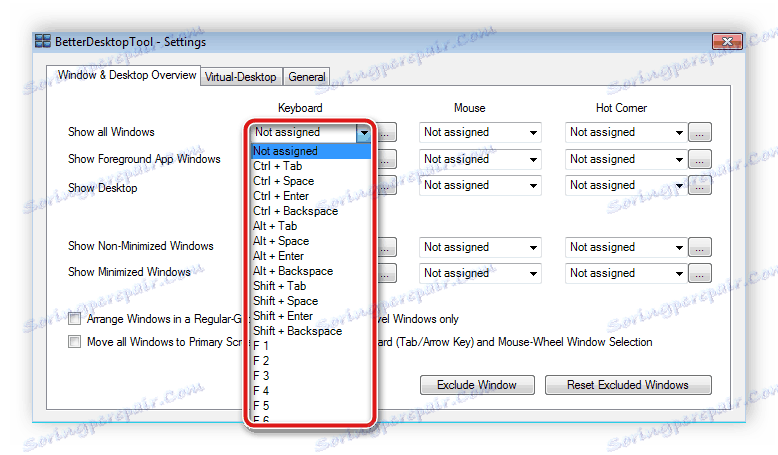
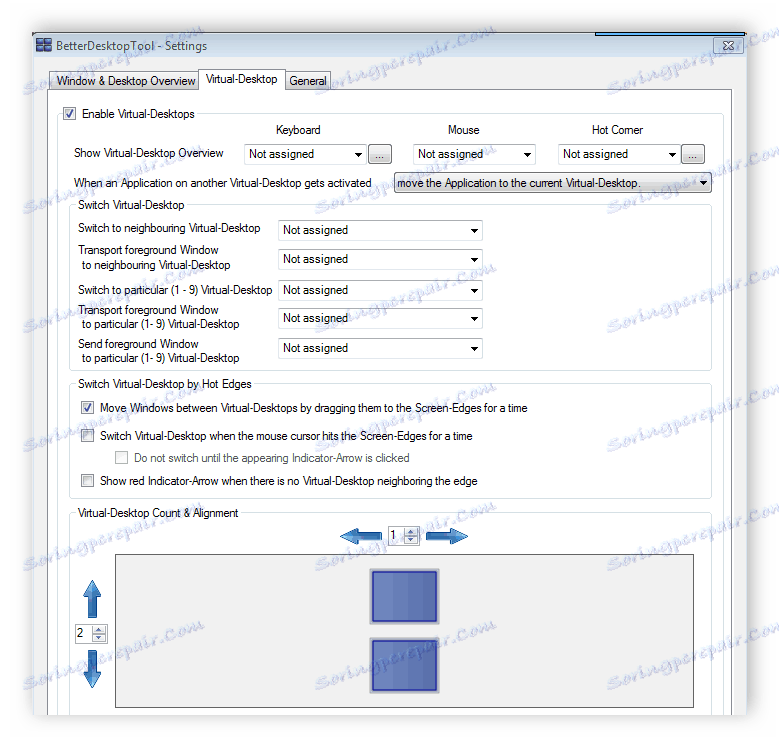
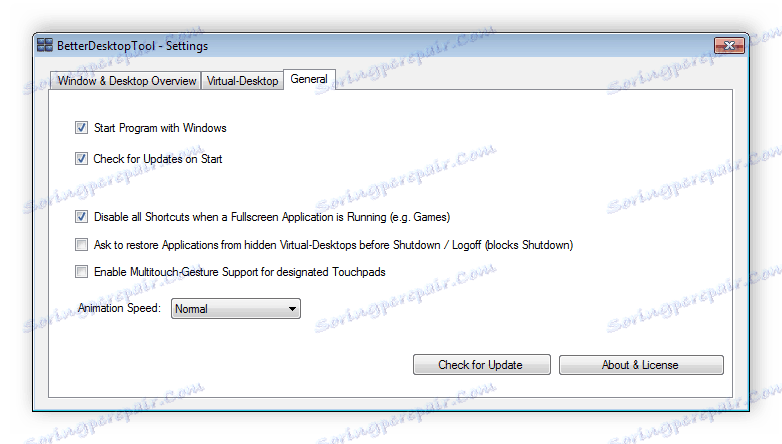
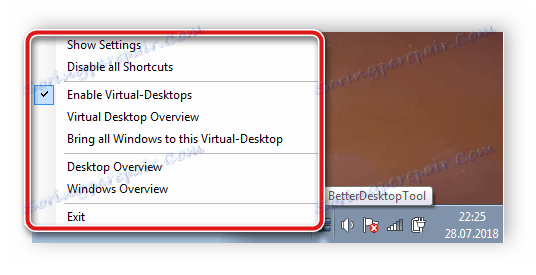
Метод 2: Декпот
Декпот је сличан програму описаном горе, међутим, постоји већа разноврсност подешавања која вам омогућавају да креирате четири виртуална десктопа за себе. Све манипулације се обављају на следећи начин:
Преузмите Декпот са званичне странице
- Прелазак на прозор за промјену конфигурације се врши преко лежишта. Кликните десним тастером миша на икону програма и изаберите "Прилагоди радне површине" .
- У прозору који се отвара можете додијелити најприкладнија својства за четири табеле пребацивањем између њих.
- У другом језичку за сваку радну површину поставља се сопствена позадина. Само треба да изаберете слику сачуване на вашем рачунару.
- Сакривање компоненти десктоп рачунара на картици "Алати" . За сакривање икона доступне су овде, трака задатака, дугме Старт и системска палета.
- Треба обратити пажњу на правила намјештаја. У одговарајућем прозору можете одредити ново правило, увозити или користити помоћника.
- Нови прозори су додељени свакој радној површини. Идите у мени за подешавања и погледајте активне апликације. Одавде са њима можете обављати разне акције.
- Управљање Декпот-ом је најлакше за хоткеис. У посебном прозору постоји потпуна листа њих. Сваку комбинацију можете прегледати и уређивати.
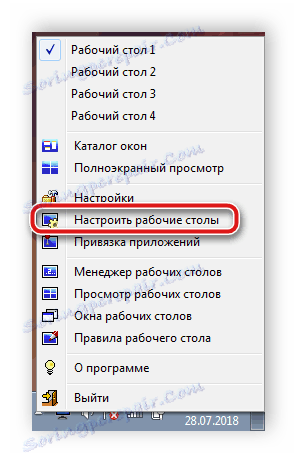
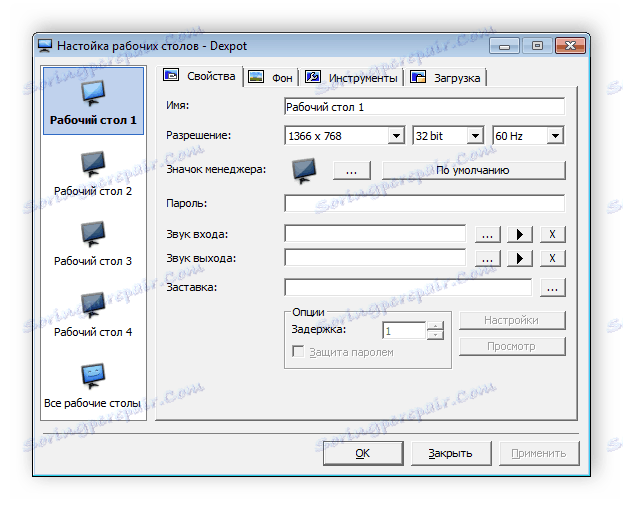
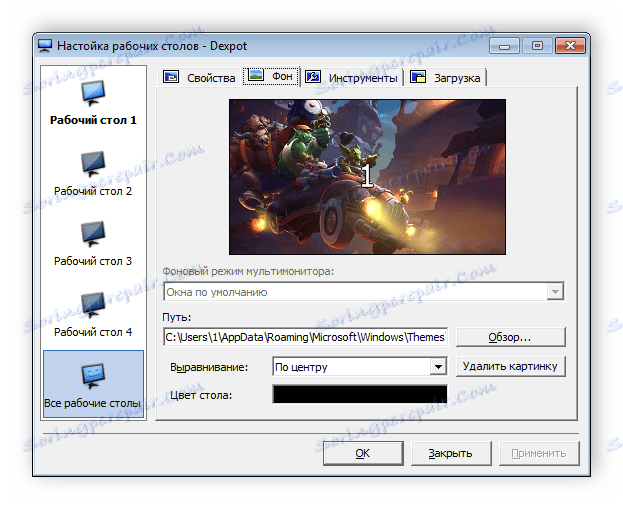
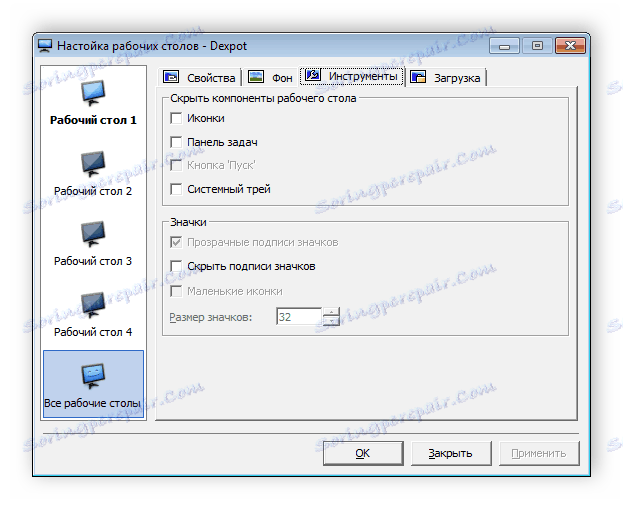
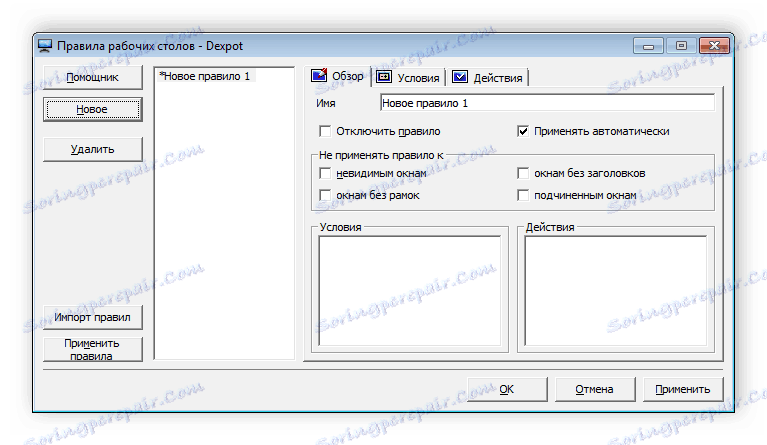
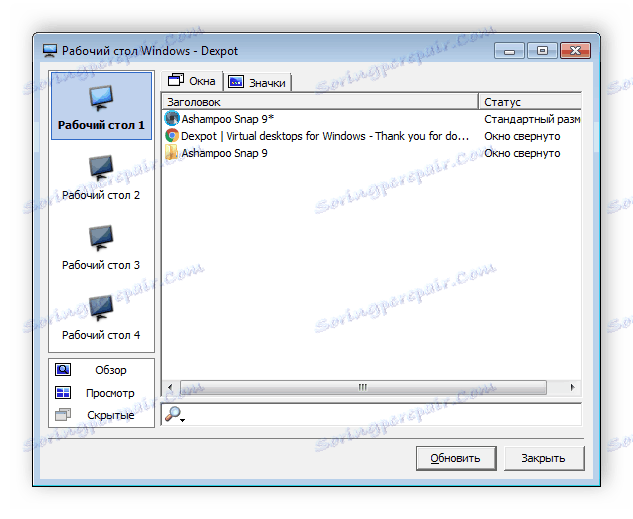
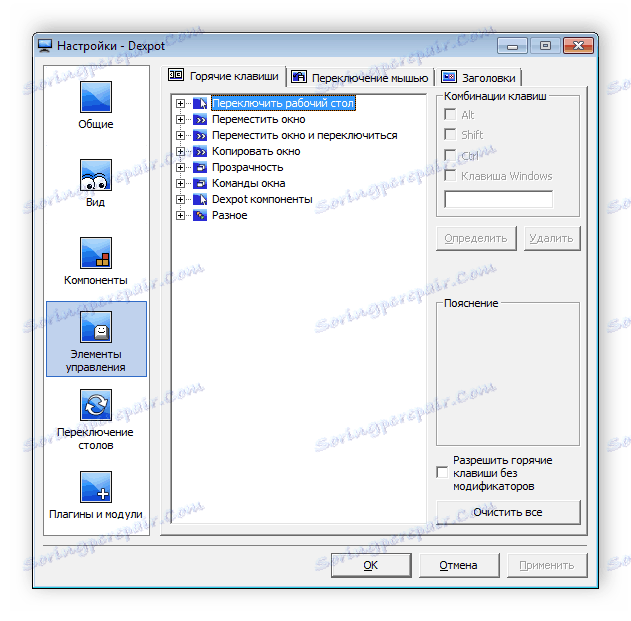
Изнад смо разврстали само два различита програма који омогућавају стварање виртуелних десктоп рачунара у оперативном систему Виндовс. Међутим, на Интернету можете пронаћи много више сличних софтвера. Сви они раде према сличном алгоритму, али имају различите могућности и интерфејсе.
Погледајте и: Како ставити анимацију на радну површину